E-maile są cudowne, ponieważ pozwalają nam szczegółowo omówić sprawy. Chociaż to prawda, że platformy do czatowania pomagają nam z łatwością omawiać różne rzeczy, nie zmniejszyło to jednak zbytnio popularności e-maili.
Niestety, nie wszystkie otrzymywane przez nas e-maile są ważne i najlepiej je usuwać, aby uporządkować i uporządkować skrzynkę odbiorczą.
Jak dotąd, tak dobrze, ale niestety, rzeczy często mogą przybrać nieoczekiwany obrót, na przykład wiadomości e-mail, które usunąłeś, pojawiają się ponownie.
W rzeczywistości jest to trwały problem z Outlookiem, chociaż podobnie jak w przypadku większości innych problemów, na pewno jest wyjście z tego bałaganu.
Jak pozbyć się usuniętych wiadomości e-mail, które wracają?
- Wypróbuj innego klienta poczty e-mail, aby zwiększyć niezawodność
- Wyłącz problematyczne dodatki
- Usuń plik OST i odbuduj nowy
- Odtwórz plik OST
- Opróżnij folder Elementy do odzyskania
1. Wypróbuj innego klienta poczty e-mail, aby zwiększyć niezawodność

Niektórzy klienci mają na celu poprawę jakości pracy. Outlook często udostępnia narzędzia potrzebne do zarządzania przepływem pracy i pracy z całym zespołem.
Mimo to usunięte e-maile, które wracają, powinny skłonić Cię do ponownego rozważenia dostępnych opcji. Jako zagorzały użytkownik systemu Windows prawdopodobnie będziesz potrzebować bezbłędnego klienta poczty e-mail na komputer z zaawansowanymi funkcjami.
Mailbird - zwycięzca najpopularniejszej alternatywy dla poczty 2020, wyraźnie zaznacza większość pól, które próbujesz znaleźć. Zawiera wyjątkowe funkcje i integruje się z WhatsApp, Gmailem, Yahoo, listami rzeczy do zrobienia, kalendarzami i nie tylko.
A co najważniejsze, nigdy nie będziesz mieć problemów z e-mailami, które usuwasz, więc Twoja skrzynka odbiorcza pozostaje uporządkowana i wolna od bałaganu.

Mailbird
Mailbird jest wyposażony w intuicyjne, potężne funkcje zwiększające produktywność poczty e-mail i bez e-maili, które ciągle wracają. Bezpłatna wersja próbna Odwiedź stronę2. Wyłącz problematyczne dodatki
- Uruchom Biegać Okno dialogowe.
- Aby to zrobić, przytrzymaj Klawisz Windows + Skrót klawiaturowy R. lub alternatywnie możesz po prostu wpisać Biegać w Pole wyszukiwania Cortana i naciśnij Enter.
- w Biegać okno dialogowe, wpisz Outlook / safe i naciśnij Wchodzić.
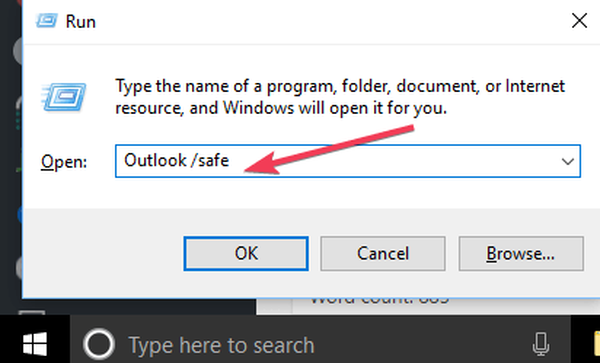
- To będzie działać Outlook w trybie awaryjnym.
Mogą występować dodatki, które mogą kolidować z funkcjami programu Outlook, prowadząc do nieoczekiwanego problemu. Wyłączenie takich dodatków może pomóc w rozwiązaniu tego problemu.
Następnie będziesz musiał zidentyfikować dodatek powodujący problemy i wyłączyć go.
- Aby to zrobić, kliknij Plik > Opcje > Dodatki.
- Tam znajdziesz Zarządzaj dodaniem Com-in. Kliknij na Iść przycisk obok niego.
- Jeśli na liście są jakieś dodatki, wyczyść pole wyboru dla jednego dodatku i uruchom ponownie Outlooka i sprawdź, czy problem nadal występuje.
- Chodzi o to, aby znaleźć dodatek, który może powodować błąd.
- Jeśli tak, powtórz powyższy krok z innym dodatkiem, aż wyzerujesz cel.
- Jeśli nie, to zły dodatek został już rozwiązany i problem został rozwiązany.
3. Usuń plik OST i odbuduj nowy
- Blisko Perspektywy jeśli jest otwarty.
- otwarty Biegać okna naciskając Klawisz Windows + R lub pisząc Biegać w Pole wyszukiwania Cortana i naciskając Wchodzić.
- w Biegać w oknie dialogowym wpisz następujące polecenie i kliknij ok:
% LOCALAPPDATA% \ Microsoft \ Outlook \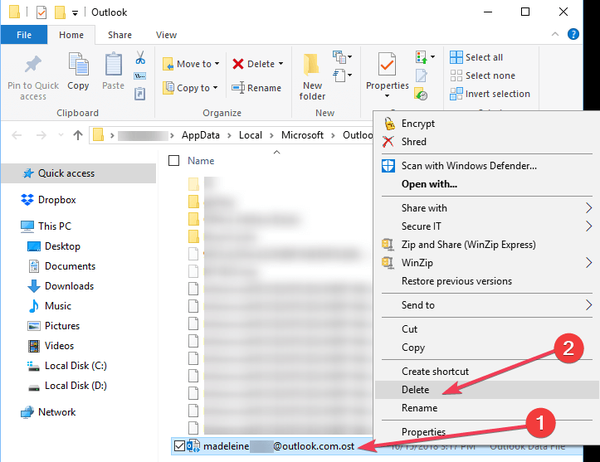
- Wybierz .ost plik i naciśnij Kasować lub kliknij prawym przyciskiem myszy na nim i wybierz Kasować.
Czasami pliki OST mogą być uszkodzone, co może być kolejnym powodem wielu problemów z programem Outlook, w tym odzyskiwania usuniętych wiadomości e-mail.
Wykonaj powyższe kroki, aby szybko to naprawić.
4. Odtwórz plik OST

- Kliknij Plik > Informacje.
- Kliknij Ustawienia konta. Odtąd, podwójne kliknięcie na Microsoft Exchange.
- Jest Oprawa wyskakujące okienko, które się pojawi. Kliknij Więcej ustawień.
- Kliknij Postęp > Ustawienie pliku folderów trybu offline.
- Wybierz lokalizację, w której .ost plik zostanie zapisany i kliknij ok.
- Może pojawić się komunikat o błędzie. Kliknij ok. Spowoduje to utworzenie nowy plik ost.
- Kliknij ok > koniec.
Po pomyślnym usunięciu pliku OST następnym krokiem będzie jego ponowne utworzenie. W tym celu wykonaj powyższe kroki.
5. Opróżnij folder Elementy do odzyskania
Teraz Folder elementów do odzyskania jest celową funkcją projektową i ma na celu pomóc w radzeniu sobie z sytuacją, gdy, powiedzmy, Twoje wiadomości zostały usunięte przypadkowo lub w wyniku złośliwej próby.
Innym powodem, dla którego ten konkretny folder działa jako miejsce przechowywania usuniętych wiadomości e-mail, jest to, że pomaga odzyskać wiadomości, aby ułatwić sprawy sądowe lub dochodzenia.
Inną kwestią, o której należy pamiętać, jest to, że folder Elementy do odzyskania można opróżnić tylko w następujących scenariuszach:
- Trzymanie w miejscu
- Wstrzymanie postępowania sądowego
- Odzyskiwanie pojedynczych elementów mające zastosowanie do folderu
Folder można opróżnić, wykonując kilka prostych czynności. W przeciwnym razie zaleca się zachowanie folderu w stanie nienaruszonym, dopóki blokada nie zostanie ustawiona.
W poprzednim przypadku nie ma Trzymanie w miejscu lub Wstrzymanie postępowania sądowego na miejscu lub nie ma włączone odzyskiwanie pojedynczych elementów, oto, co musisz zrobić pusty the Folder elementów do odzyskania.
Proces jest uruchamiany za pomocą Windows PowerShell. Więc pierwszym krokiem jest oczywiście otwarcie Windows PowerShell. Oto kroki: Kliknij prawym przyciskiem myszy Początek i wybierz Windows PowerShell (administrator).
Alternatywnie możesz też wpisać WindowsPowerShell w Pole wyszukiwania Cortana. Z wyświetlonych wyników wyszukiwania, kliknij prawym przyciskiem myszy na Windows PowerShell i wybierz Uruchom jako administrator.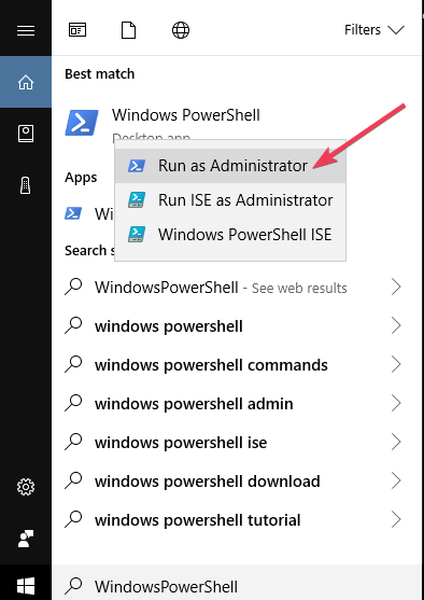
Wpisz następujące polecenie i naciśnij enter:
Search-Mailbox -Identity "xxxx yyyy" -SearchDumpsterOnly -TargetMailbox "Discovery Search Mailbox" -TargetFolder "xxxxyyyy-RecoverableItems" -DeleteContent
Powyższe polecenie będzie usunąć skrzynkę pocztową, ale skopiuje zawartość do innej skrzynki pocztowej. Jeśli tego nie chcesz, uruchom następujące polecenie:
Search-Mailbox -Identity "Gurinder Singh" -SearchDumpsterOnly -DeleteContent
Czy teraz jest lepiej? Nie wahaj się i daj nam znać za pośrednictwem obszaru komentarzy poniżej.
Często zadawane pytania: Dowiedz się więcej o usuniętych wiadomościach e-mail programu Outlook
- Dlaczego moje usunięte wiadomości e-mail wracają do programu Outlook 2019?
Twoje wiadomości e-mail Outlook nie są usuwane najprawdopodobniej z powodu uszkodzonych plików OST. Zapobiegaj tym problemom, używając potężnego klienta poczty e-mail, takiego jak Mailbird.
- Jak uniemożliwić programowi Outlook pobieranie usuniętych wiadomości e-mail?
Odtworzenie plików OST to sprawdzone rozwiązanie, które możesz wypróbować. Możesz również skorzystać z tego przewodnika poświęconego usuniętym wiadomościom e-mail, które wracają, aby szybko rozwiązać problem.
- Jak długo usunięte wiadomości e-mail pozostają w Outlooku?
Wszystkie wiadomości e-mail usunięte z folderu Elementy usunięte można odzyskać w ciągu 30 dni. Jeśli zniknęły niespodziewanie, skorzystaj z tego artykułu, aby dowiedzieć się, jak odzyskać brakujące wiadomości e-mail programu Outlook.
Uwaga redaktora: Ten post został pierwotnie opublikowany w grudniu 2018 roku i od tego czasu został odnowiony i zaktualizowany w lipcu 2020 roku pod kątem świeżości, dokładności i kompleksowości.
- Błędy programu Outlook
 Friendoffriends
Friendoffriends
![Dlaczego usunięte e-maile wracają do Outlooka [odpowiedź]](https://friend-of-friends.com/storage/img/images_8/why-do-deleted-emails-keep-coming-back-in-outlook-[answer]_4.jpg)
![Microsoft wypuszcza Windows 8.1 Enterprise Preview [Pobierz]](https://friend-of-friends.com/storage/img/images/microsoft-rolls-out-windows-81-enterprise-preview-[download].jpg)
![Aktualizacja z rabatem do Windows 8 Pro z Windows XP i 15% zniżki [użytkownicy biznesowi]](https://friend-of-friends.com/storage/img/images/windows-8-pro-discount-upgrade-from-windows-xp-and-get-15-off-[business-users]_2.jpg)
